HP OMEN Notebook - 15-5220nr (ENERGY STAR) User Manual
Browse online or download User Manual for Unknown HP OMEN Notebook - 15-5220nr (ENERGY STAR). HP OMEN Notebook - 15-5299ur Посібник користувача [de] [fr] [nl]
- Page / 79
- Table of contents
- BOOKMARKS
- Посібник користувача 1
- 1 Правильний початок роботи 11
- Додаткові ресурси HP 12
- UKWW Додаткові ресурси HP 3 13
- 2 Знайомство з комп’ютером 14
- Права панель 15
- Задня панель 16
- UKWW Задня панель 7 17
- Верхня панель 19
- Індикатори 20
- Кнопки та динаміки 21
- Використання клавіш операцій 23
- 3 Ігрова клавіатура 25
- Поточні параметри 26
- Профілі користувача 26
- Ігрові клавіші 27
- Зони підсвічування 28
- Клавіші швидкого доступу 30
- Вимкнення призначень клавіш 31
- 4 Підключення до мережі 32
- Підключення до мережі WLAN 33
- Використання веб-камери 36
- Використання аудіофункцій 36
- Використання відео 37
- 6 Переміщення екраном 41
- Масштабування двома пальцями 42
- 8 Керування живленням 46
- Живлення від батареї 49
- Покращення продуктивності 53
- Оновлення програм і драйверів 54
- Очищення комп’ютера 54
- Подорожування та перевезення 55
- Використання паролів 57
- (лише в деяких моделях) 58
- Визначення версії BIOS 62
- Завантаження оновлення BIOS 63
- Використання засобів Windows 69
- Відновлення та повернення 69
- 14 Технічні характеристики 73
- Умови експлуатації 74
- 15 Електростатичний розряд 75
- 16 Доступність 76
- Покажчик 77
Summary of Contents
Посібник користувача
Захист бездротової мережі ...
1 Правильний початок роботиЦей комп’ютер — потужний інструмент, створений, щоб надати вам більше можливостей для роботи тарозваг. Прочитайте цей розді
Додаткові ресурси HPА в наведеній нижче таблиці ви знайдете відомості про ресурси з описом продукту, практичнимипорадами й інструкціями та іншою корис
Ресурс ЗмістОбмежена гарантія*Щоб отримати доступ до цього документа, виконайтенаведені нижче дії.1. Введіть support у полі пошуку на панелізавдань, а
2 Знайомство з комп’ютеромПошук інформації про апаратне та програмне забезпеченняЗнаходження апаратного забезпеченняЩоб переглянути список апаратного
Права панельКомпонент Опис(1) Пристрій для читання карток пам’яті Використовується для роботи з додатковими карткамипам’яті (зокрема отримання досту
Задня панельКомпонент Опис(1) Вентиляційні отвори (2) Дають змогу потоку повітря охолоджувати внутрішнікомпоненти.ПРИМІТКА. Вентилятор комп’ютера ав
Компонент ОписУВАГА! Щоб зменшити ризик травмування, відрегулюйтерівень гучності, перш ніж підключати навушники, міні-навушники або гарнітуру. Додатко
ДисплейКомпонент Опис(1) Антени WLAN* Використовуються для надсилання й отримання бездротовихсигналів для обміну даними через бездротові локальні мере
Верхня панельСенсорна панельКомпонент Опис(1) Зона сенсорної панелі Зчитує рухи пальцями для переміщення вказівника таактивації об’єктів на екрані.П
© Copyright 2015 HP Development Company,L.P.Bluetooth – це торгова марка, яка належитьвідповідному власнику й використовуєтьсякомпанією Hewlett-Packar
ІндикаториПОРАДА. Підсвічування клавіатури можна налаштовувати Див. розділ Зони підсвічуванняна сторінці 18.Компонент Опис(1)Індикатор живлення●Світит
Кнопки та динамікиКомпонент Опис(1)Кнопка живлення●Якщо комп’ютер вимкнуто, натисніть цю кнопку, щобйого ввімкнути.●Якщо комп’ютер увімкнено, швидко н
КлавішіПОРАДА. Ці клавіші можна налаштувати за допомогою програми HP OMEN Control. Див. розділДодаткові параметри клавіатури на сторінці 19.Компонент
Використання клавіш операцій●Клавіші операцій виконують відповідні їм функції.●На кожній з клавіш є піктограма, яка вказує на призначену клавіші функц
ЯрликиПрикріплені до комп’ютера ярлики містять інформацію, яка може знадобитися під час усуненнянесправностей системи або закордонної подорожі.ВАЖЛИВО
3 Ігрова клавіатураКомп'ютер оснащено клавіатурою з широкими можливостями налаштування та з унікальнимиефектами підсвічування. Створюйте ігрові п
Поточні параметриПоточні параметри у програмі HP OMEN Control відображають поточний активний стан параметрівклавіатури, підсвічування та додаткових па
Ігрові клавішіКлавіатуру оснащено шістьма ігровими клавішами (1) із п'ятьма настройками для кожної. Можнастворити 30 сполучень ігрових клавіш для
Зони підсвічуванняНа клавіатурі є програмовані підсвічувані зони, завдяки яким ви ніколи не переплутаєте клавіші навітьпід час гри в умовах поганого о
Щоб налаштувати підсвічування зон для поточних параметрів або профілю користувача, виконайтетакі дії:1.Натисніть піктограму HP OMEN Control .2. Вибері
Зауваження щодо умов безпечної експлуатаціїУВАГА! Щоб зменшити ймовірність отримання теплових травм або перегрівання комп’ютера, нетримайте комп’ютер
Клавіші швидкого доступуІснує три комбінації клавіш швидкого доступу, які можна активувати для покращення керування грою.Клавішами швидкого доступу на
Вимкнення призначень клавішВимкнути можна клавіші Windows, Caps Lock, Программы Windows (Програми Windows) або будь-якіінші клавіші операцій.Щоб вимкн
4 Підключення до мережіКомп’ютер може супроводжувати вас у будь-якій подорожі. Але ви можете вивчати світ і отримуватидоступ до інформації з мільйонів
Щоб скористатися засобами керування операційної системи, виконайте наведені нижче дії.1. Введіть панель управления (панель керування) в полі пошуку на
Для активації служби мобільного широкосмугового підключення може знадобитися ідентифікатор IMEIі/або номер MEID модуля мобільного широкосмугового зв’я
Пристрої Bluetooth забезпечують однорангові з’єднання, що дає змогу налаштовувати персональнумережу (PAN), яка складається з пристроїв Bluetooth. Щоб
5 Використання розважальних функційКомп’ютер HP можна використовувати як центр розваг: спілкуйтесь через веб-камеру, слухайте тавпорядковуйте музику,
Щоб підключити бездротові навушники до комп’ютера, дотримуйтеся вказівок виробника.Використання параметрів звукуЗа допомогою параметрів звуку можна ре
Підключення відеопристроїв за допомогою кабелю HDMI ПРИМІТКА. Щоб підключити пристрій HDMI до комп’ютера, знадобиться кабель HDMI, якийпродається окре
Налаштування аудіофункцій HDMIHDMI — це єдиний відеоінтерфейс, який підтримує відео й аудіо високої чіткості. Коли телевізор ізвисокою чіткістю зображ
iv Зауваження щодо умов безпечної експлуатації UKWW
●Розширення: перегляд розширеного зображення одночасно на екранах комп’ютера йзовнішнього пристрою.●Тільки додатковий екран: перегляд зображення з екр
6 Переміщення екраномПереміщуватись екраном можна так:●Використовуйте дотики безпосередньо на екрані комп'ютера (лише в деяких продуктах)●Викорис
Масштабування двома пальцямиЗводячи або розводячи два пальці, можна масштабувати зображення й текст.●Щоб зменшити масштаб, розташуйте в зоні сенсорної
Проведення одним пальцем (лише на сенсорному екрані)Використовуйте цей жест для прокручування списків і сторінок або для переміщення об’єкта.●Щоб пере
7 Використання програми HP PerformanceAdvisorПрограму HP Performance Advisor призначено для оптимізації керування іграми на комп'ютері задопомого
На панелі завдань виберіть піктограму HP OMEN Central Ops , а потім виберіть HPPerformance Advisor.2. Виберіть Этот компьютер (Цей комп'ютер), а
8 Керування живленнямКомп’ютер може працювати від батареї або від зовнішнього джерела живлення. Якщо комп’ютерпрацює лише від батареї, без доступу до
Активація режиму сну і вихід із нього вручнуПерейти у режим сну можна одним із наведених нижче способів.●Закрийте дисплей.●Натисніть кнопку Пуск (Пуск
Налаштування захисту паролем під час пробудження (виходу з режиму снуабо глибокого сну)Щоб налаштувати комп’ютер на запит пароля під час виходу з режи
Живлення від батареїЯкщо батарею заряджено і комп’ютер, не під’єднано до зовнішнього джерела живлення,використовується живлення від батареї. Якщо комп
Налаштування конфігурації процесора (лише в деяких виробах)ВАЖЛИВО. Деякі продукти працюють на базі процесора Intel® Pentium® серії N35xx/N37xx абоCel
●Зменште яскравість дисплея.●Виберіть параметр Энергосбережение (Економія енергії) у розділі "Параметры электропитания"(Параметри електрожив
Живлення від джерела змінного струмуВідомості про підключення до джерела змінного струму див. у брошурі Вказівки з налаштування, якапостачається в кор
●Якщо індикатори живлення ввімкнуться, це означає, що адаптер змінного струму працюєналежним чином.●Якщо індикатори живлення залишаються вимкненими, п
9 Технічне обслуговування комп’ютераДля підтримання оптимального стану комп’ютера необхідно регулярно виконувати його технічнеобслуговування. У цьому
ПРИМІТКА. Програма HP 3D DriveGuard захищає лише внутрішні жорсткі диски. Програма HP 3DDriveGuard не захищає жорсткі диски, установлені в додаткові п
ПОПЕРЕДЖЕННЯ. Не використовуйте концентровані розчинники, які можуть пошкодити комп’ютер.Якщо ви не знаєте, чи є засіб безпечним для очищення комп’юте
●Підготуйте комп’ютер до подорожування або перевезення.◦Створіть резервну копію даних на зовнішньому диску.◦Вийміть усі диски й зовнішні цифрові картк
10 Захист комп’ютера й інформаціїЗахист комп’ютера є обов’язковою умовою для дотримання конфіденційності, недоторканності тадоступності інформації. Ст
Установлення паролів для утиліти Setup Utility (BIOS)Пароль ФункціяAdministrator password (Пароль адміністратора)●Необхідно вводити під час кожного до
Щоб зареєструвати відбитки пальців у програмі HP SimplePass, виконайте наведені нижче дії.1. Проведіть пальцем по пристрою для читання відбитків пальц
vi Налаштування конфігурації процесора (лише в деяких виробах)UKWW
Якщо в системі інстальовано брандмауер, усі дані, які надсилаються до системи та з неї,контролюються й порівнюються з набором критеріїв безпеки, визна
Використання додаткового кабелю безпекиКабель безпеки (продається окремо) є стримуючим засобом, який не завжди може захистити комп’ютервід неналежного
11 Використання утиліти Setup Utility (BIOS)Утиліта Setup Utility, або Basic Input/Output System (BIOS), контролює зв’язок між усіма пристроямивводу й
Відображення інформації про версію BIOS (також відому як термін ПЗП та система BIOS).1. Введіть support у полі пошуку на панелі завдань, а потім вибер
а. Знайдіть останнє оновлення BIOS і порівняйте його з версією, встановленою на комп’ютері.Якщо доступна новіша версія BIOS, ніж ваша, запишіть дату,
12 Використання HP PC Hardware Diagnostics(UEFI)HP PC Hardware Diagnostics — це уніфікований інтерфейс UEFI, який дає змогу запускати діагностичнупере
Завантаження HP PC Hardware Diagnostics (UEFI) на пристрійUSBЗавантажити ПО HP PC Hardware Diagnostics на USB-пристрій можна двома описаними нижче спо
13 Резервне копіювання, відновлення таповерненняУ цьому розділі міститься інформація про наведені нижче процеси. Інформація, наведена в цьомурозділі,
●Якщо на комп’ютері немає розділу Windows або розділу відновлення, робочий носій можнаотримати від служби підтримки. Див. брошуру Worldwide Telephone
1. Введіть recovery у полі пошуку на панелі завдань, а потім виберіть застосунок HP RecoveryManager.2. Відкрийте розділ Создание носителя для восстано
Зміст1 Правильний початок роботи ...
Додаткову інформацію див. у розділі Видалення розділу відновлення HP (лише в деяких моделях)на сторінці 62.Відновлення за допомогою HP Recovery Manage
ВАЖЛИВО. Якщо у вас планшет зі знімною клавіатурою, перш ніж виконувати наведені нижче дії,підключіть її до розніму для закріплення клавіатури (лише в
Для планшетів без клавіатури.▲Увімкніть або перезавантажте планшет, а потім швидко натисніть і утримуйте кнопкузменшення гучності; виберіть f9.– або –
14 Технічні характеристикиВхідне живлення Відомості про живлення, надані в цьому розділі, можуть знадобитися під час подорожей за кордон.Комп’ютер жив
Умови експлуатаціїХарактеристика Метричні АмериканськіТемператураРобоча Від 5 °C до 35 °C Від 41 °F до 95 °FНеробоча Від –20 °C до 60 °C Від –4 °F до
15 Електростатичний розрядЕлектростатичний розряд — це вивільнення статичної електрики під час контакту двох об’єктів,наприклад, удар, який можна отри
16 ДоступністьКомпанія HP розробляє, виготовляє та продає продукти та послуги, які можуть використовувати всі,зокрема користувачі з обмеженими фізични
ПокажчикАадаптер змінного струму 6адаптер змінного струму,перевірка 41активація режимів сну та глибокогосну 36антени WLAN, визначення 8антивірусне про
зона сенсорної панелі,визначення 9зони підсвічування,налаштування 18Іігрові клавіші, програмовані 17ігрові клавіш швидкого доступу20ігрові профілі, ст
Miracast 30USB 3.0 6Порт Mini DisplayPort 6порядок завантаженнязмінення 61поточні параметри, утилітаклавіатури 16початкова система, відновлення60прист
Використання модулю HP Mobile Broadband (лише в деяких моделях) ... 23Використання програмного забезпечення HP DataPa
Використання індикатора та параметрів живлення ..................... 38Живлення від б
















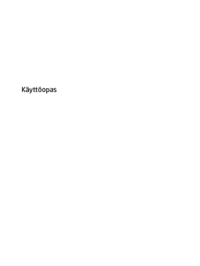

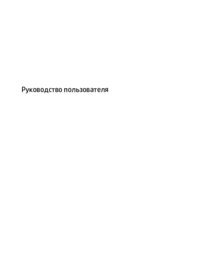
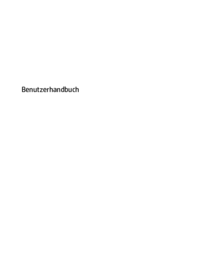
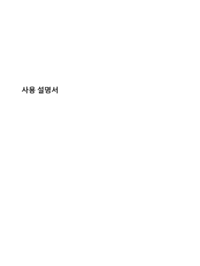
 (48 pages)
(48 pages) (89 pages)
(89 pages) (30 pages)
(30 pages) (67 pages)
(67 pages) (29 pages)
(29 pages) (12 pages)
(12 pages) (55 pages)
(55 pages) (20 pages)
(20 pages) (49 pages)
(49 pages)
 (57 pages)
(57 pages)







Comments to this Manuals